
Safari — браузер, который используется по умолчанию на MacOS и iOS устройствах, разработанный компанией Apple. Использование прокси-сервера позволяет безопасно и анонимно получить доступ к ресурсам, которые по тем или иным причинам заблокированы или работают только с определенными геолокациями. Рассмотрим, как настроить, сменить, и отключить прокси в Safari.
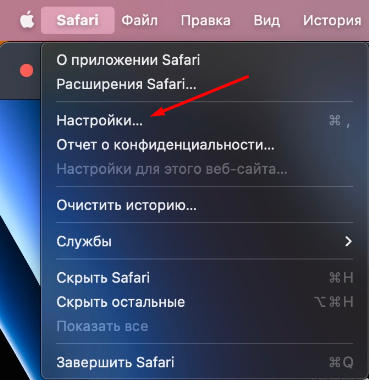
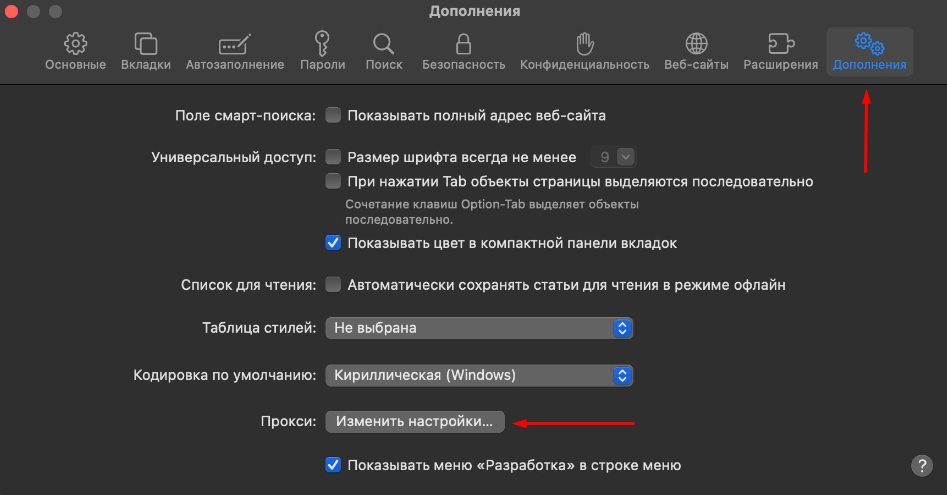
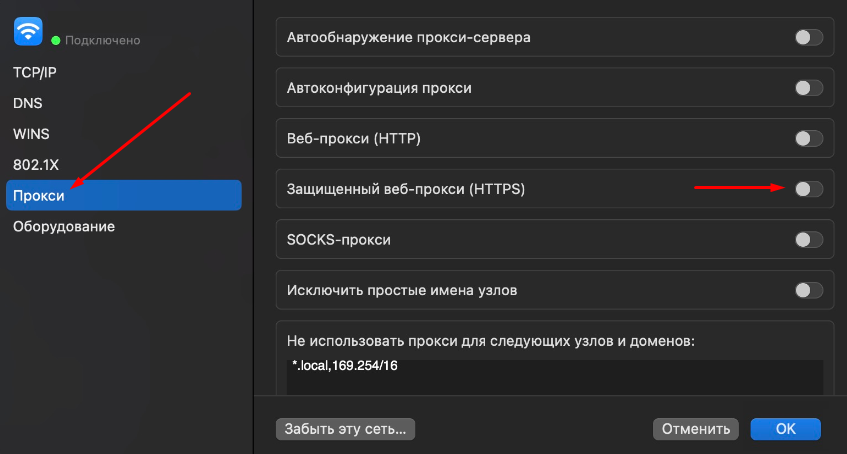
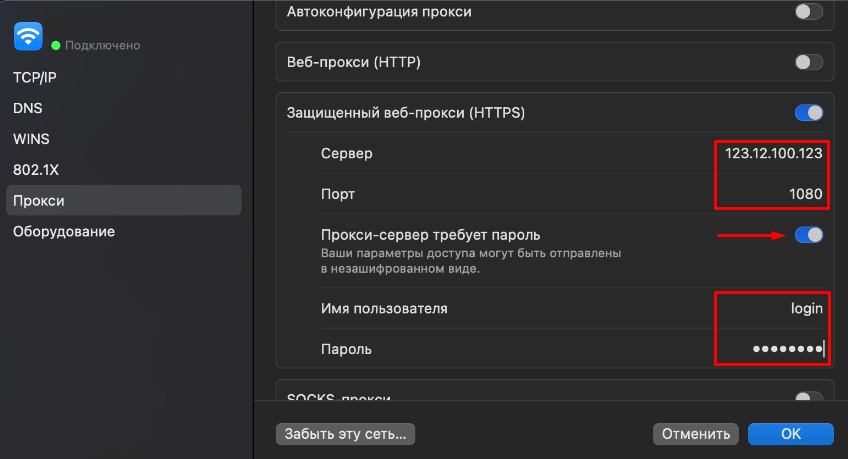
На этом настройка прокси в браузере Safari завершена. Если необходимо сменить прокси на другой, вернитесь к окну с вводом авторизационных данных и введите другой прокси. Чтобы отключить прокси, переведите переключатель “Защищенный веб-прокси (HTTPS)” в неактивное положение.
Настройка прокси-сервера с определенной локацией позволит получить доступ к ранее недоступным ресурсам, и обеспечит анонимность при посещении необходимых сайтов.
Комментарии: 4